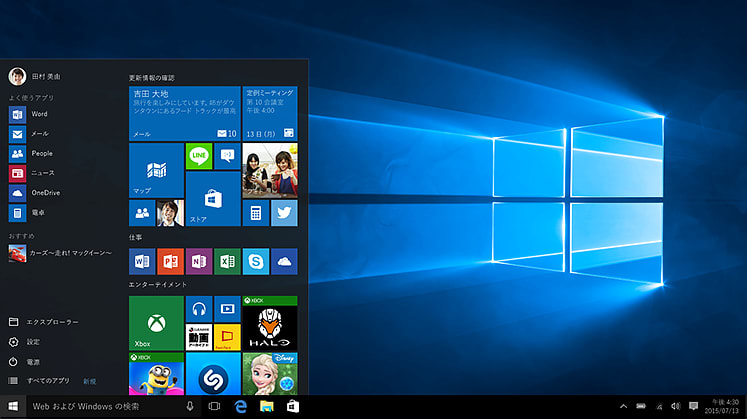
Windows 7 or Windows 8.1ユーザー対象の記事となります。
昨年夏よりマイクロソフトよりリリースされた最新OSであるWin10。今年1月現在インストール台数は1億台を超えたと公表されましたが、巷で聞く使い勝手に関しては決して良いとは言えないようです。
今のところアップデート対象ユーザーには無償で新OSへと切り替えが行なえると言えど、タダで新しく構築された環境に手放しで喜べない状況も多い。
OS単体の問題もあれば付属の標準ソフトウェアの問題と多岐に渡って不具合が散見され、とてもじゃないが気軽にアップデートなど出来ない。
要は、無償というキャッチコピーに喰いついたユーザーの不具合報告を集めて完全体をリリースすると目論んでいるのではないかとも思える。
皆様も不快に感じた事があるであろう、あのウザったいアップデート告知に。

まだね、フリーウェアを使っているなら多少の広告は許容できる。
しかし、割れ(コピー品)とは違いまっとうな対価をを払っているにも関わらず定期的にポップアップはするわ、こっそりとアップデートプログラムはダウンロードするわ、タスクバーには告知アイコン("田"みたいなアレ)を表示するわ、
まさにやりたい放題。
これをお使いのPCから抹消するには一工夫必要です。
その手順をご紹介。
--------------------------------------------------------------------------------------
まず手順の概要として、「対象ファイルの削除」と「更新プログラム非表示」を設定する。
これだけだと言っておきます。
Windows 10アップデート用対象のファイル名はKB3035583
このファイルを削除するとタスクバーの「田」アイコンが消えます。
しかし、Windowsには月例セキュリティ更新という様々なソフトウェアの更新パッチが下りて来ます。
その更新作業を終えると消したはずのKB3035583が再表示されてしまう。
これはKB3065987とKB3065988という更新ファイルのせいです。末尾4桁5987はWindows 7ユーザー用、5988はWindows 8.1ユーザー用です。
こいつらを消さないといくら"KB3035583"を消した所で月一で復活する事になります。
では手順を追って説明します。
~・~・~・~・~・~・~・~・~・~・~・~・~・~・~
2016年2月4日追記
さらにアップデートしたくない人には不要な更新ファイルが判明しました。
『KB2952664』と『KB3123862』
です。すでに入れてしまった人の削除手順はこれから紹介するやり方と一緒です。まだインストール前なら対象外・非表示にしてまいましょう。
~・~・~・~・~・~・~・~・~・~・~・~・~・~・~
1:更新方法を変更する
スタートメニュー→コントロールパネル→システムとセキュリティ→Windows Update→設定の変更
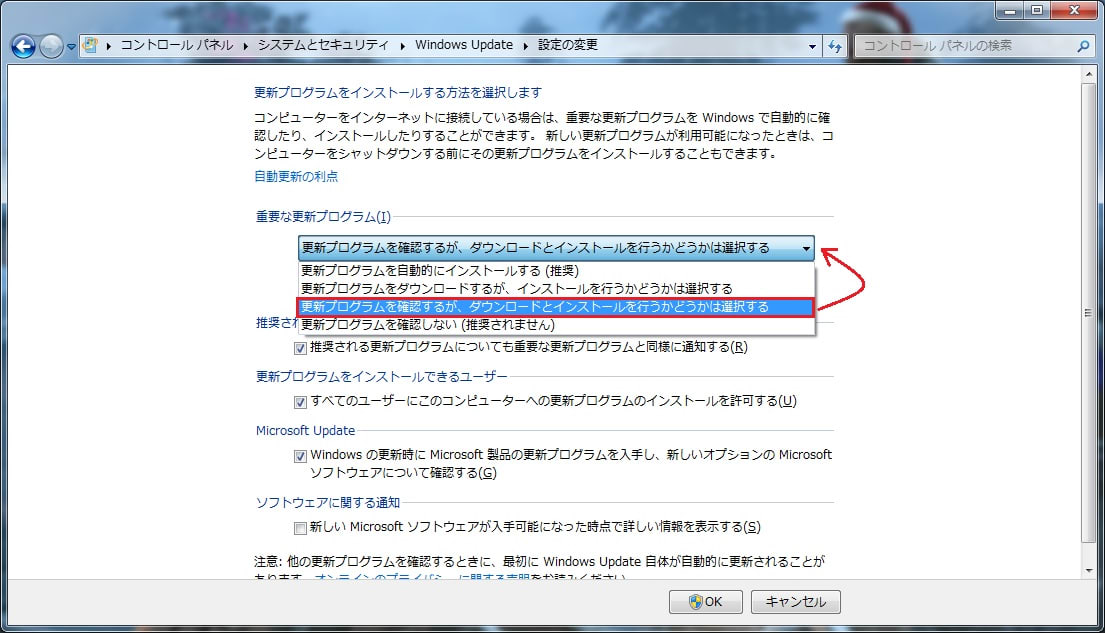
そこを開くと大抵は【更新プログラムを自動でインストールする(推奨)】に設定されている人が多いと思います。
ここを画像の様に【更新プログラムを確認するが、ダウンロードとインストールを行うかどうかは選択する】に変更します。
この設定を先に行なわないとただ単にKB3035583をアンインストールして再起動に応じた直後にまた勝手に入っている事になります。
KB3035583アンインスト→再起動→立ち上がり後タスクバーに"田"→またKB303・・・・・とまあ無限ループになります。
2:対象プログラムを削除
インストールされた更新プログラムを確認します。
先程のWindows Update画面の左下に、

↑があってプログラム一覧が見れますのでそこを開きます。
すると今まで更新してきた様々なプログラムが表示されますので、Microsoft Windows項目より以下から対象プログラムを探します。
KB3035583 KB3065987 or KB3065988
先述したとおり、下4桁5987はWin7、5988はWin8.1です。

上記の画像のようにKB3035583をアンインストールすると再起動を問われますが「いいえ」にして下さい。ここで再起動すると元に戻ってしまいます。
次にKB3065987 or KB3065988を同じくアンインスト。
3:更新プログラムを非表示
Windows Update画面を開くと、

↑の様に重要なプログラムがありますよーっと通知してきます。
赤枠で囲った「○個の重要な更新プログラムが利用可能です」をクリックすると、
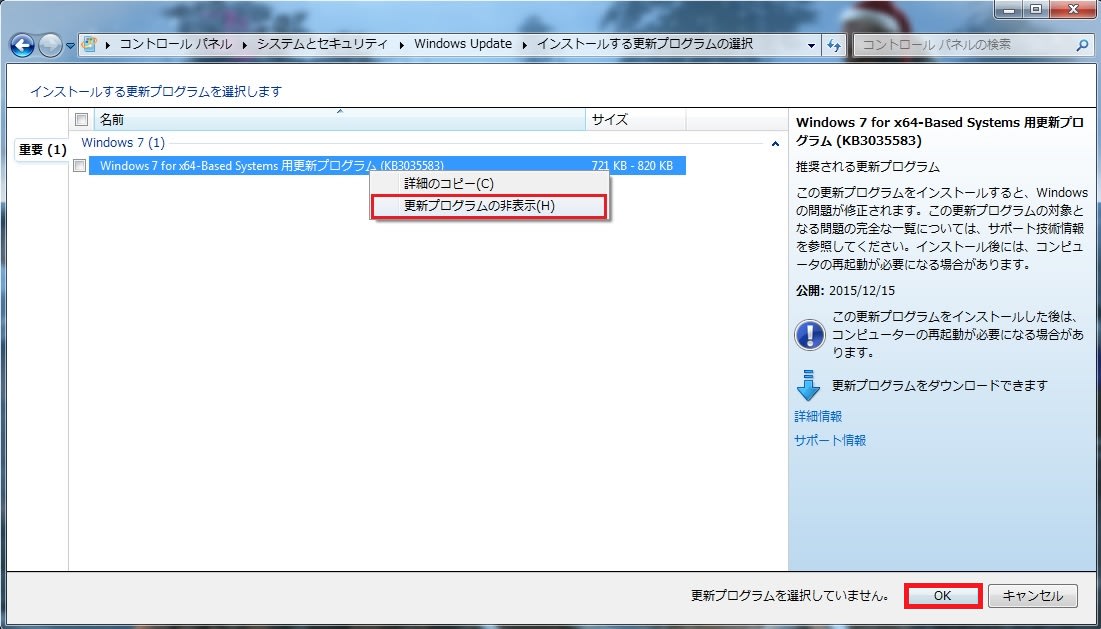
KB3035583が用意されているので項目を右クリックして下さい。
すると非表示項目が出てきますのでそこをクリックし→下部のOKクリック。
先に再起動しないと重要なプログラムがあるよと表示されないかもしれません。
その時は再起動しても自動インストール設定にはしていないので立ち上がり後に
コンパネ→システムセキュリティ→Windows Updateを開くと表示されます。そこで改めて上記画像の赤枠部分をクリックし非表示に設定すれば完了です。
ま、無償アップグレード期間終了に近づくにつれて新たなKB3065987や5988が月例更新で下りてくるかもしれませんが、それまでは有効な手段と言えます。
 | Microsoft Windows7 Professional 64bit Service Pack 1 日本語 DSP版 DVD LCP 【紙パッケージ版】 |
| \10,630~ | |
| マイクロソフト(DSP) |












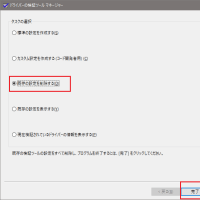
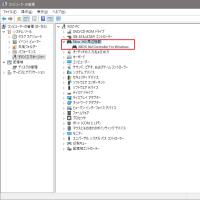

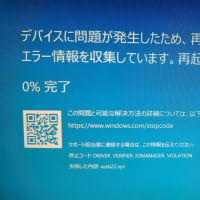



















![Re:ゼロから始める異世界生活 3rd season 3 [Blu-ray]](https://m.media-amazon.com/images/I/41qNrRkocLL._SL160_.jpg)












クリーンインスに切り替え、再イストール、順調に日本語化しています。
古いModのリンク切れなどでえらく手間がかかります。
今回UBISOFTがいやにスムースで、アサシン完全復活となりました。以前よくはねられていたのがウソみたい。
win10も慣れれば快適になると思いますよ
言い方悪いかもしれませんが、その現象は低スペック気味だとよくありますね。
勘定奉行もオススメのOSですよ!
アプデの失敗率は異常ですよ。結局クリーンインストールするはめになる様なので巷の情報サイトではクリーンインストール推奨になってますね。
とりあえず、7月末まで猶予あるんで様子見しときます。
クリーンインス後、動かなかったソフトが続々動いてます。
でも、再インスのめんどくささにはうんざりです。
当面仕事上では使えないのでは?XPに留まっている人の気持ちわかります。
win7で、とことん使い倒すのが正解ですね。
さらに、最新のCPUに変えたらwin10しか受け付けないそうです。好き放題もいい加減にしてほしい。